更新された4月2024:エラーメッセージの表示を停止し、最適化ツールを使用してシステムの速度を低下させます。 今すぐ入手 このリンク
- ダウンロードしてインストール こちらの修理ツール。
- コンピュータをスキャンしてみましょう。
- その後、ツールは あなたのコンピューターを修理する.
アプリケーションのリストで、仮想化を使用できるXNUMXつまたは複数のアプリケーションを見つけます。 Bluestacksの例としては、LD Player、AndroidStudioなどがあります。
コンピュータを再起動してもう一度やり直してください。
キーボードのWindowsキー記号を押し、コントロールパネルと入力して、上位の検索結果を選択します。
[プログラム]ウィンドウで提供されるオプションを選択し、[プログラムと機能]をクリックするか、下の[プログラムのアンインストール]をクリックします。
互換モードでアプリを実行する
この問題を解決するには、アプリケーションのプロパティで互換モードを有効にする必要があります。 アプリケーション実行可能ファイルを右クリックし、[プロパティ]を選択します。 [互換性]タブを開き、[このプログラムを互換モードで実行する]をオンにして、ドロップダウンメニューから別のバージョンのWindowsを選択します。
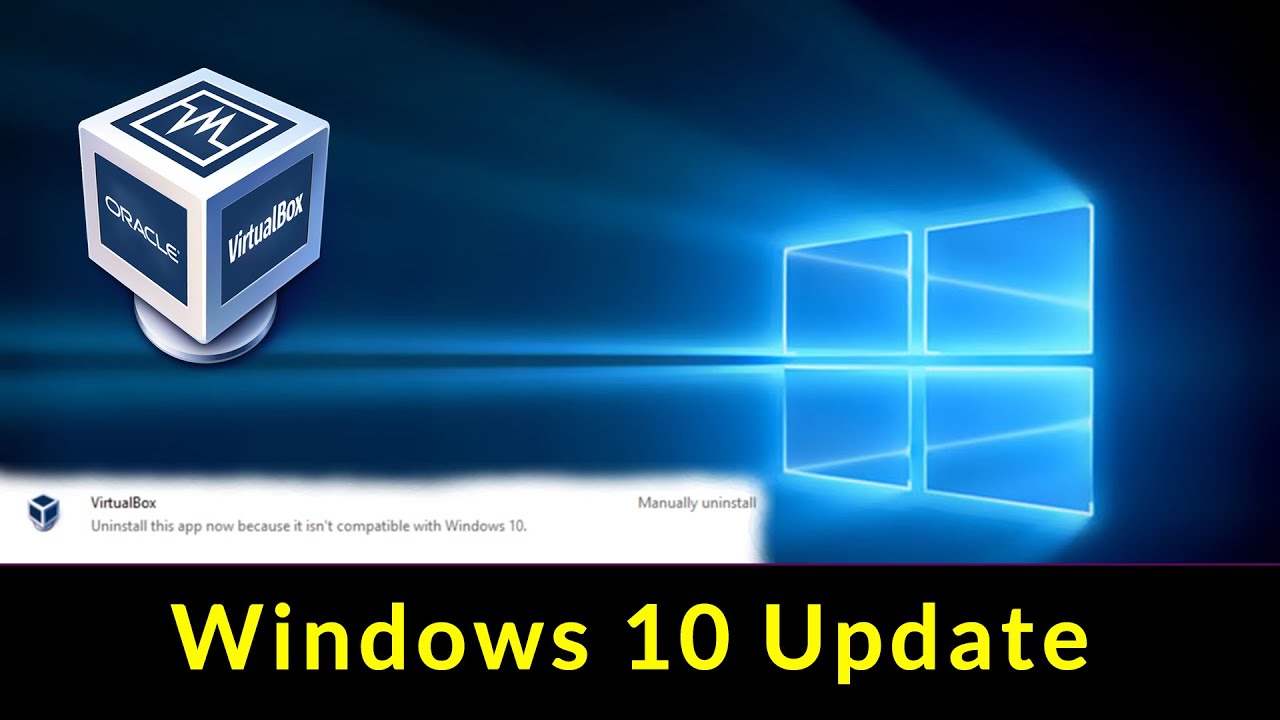
Windows 10アップデートはしばしばブロックされます。 アップデートはうまくダウンロードされますが、システムがアップデートを続けると、アップデートプロセスをブロックするアプリケーションがほとんどないため、互換性のないアプリケーション、アプリケーションのブロック、エラーコードOxc1900208などのエラーが繰り返し表示されます。 あなたは何をしますか Windowsセットアップ10 メッセージを発行します– Windows 10と互換性がないため、このアプリケーションをアンインストールしてください。? それはエラーコードを伴うかもしれません 0xc1900208。 インストールされている場合は、オプションを選択できます 手動でアンインストールする。 しかし時々アプリケーションはインストールさえされていません、しかしそれらは関連の形で痕跡を持っています。 このプロセスを使用して、これらの関連付けを識別して削除できます。
この記事では、Windows 10の更新を完了していないブロックアプリケーションを削除する方法について説明します。
Windows 10と互換性がないので、このアプリケーションをアンインストールしてください。
2024 年 XNUMX 月の更新:
ファイルの損失やマルウェアからの保護など、このツールを使用してPCの問題を防ぐことができるようになりました。 さらに、最大のパフォーマンスを得るためにコンピューターを最適化するための優れた方法です。 このプログラムは、Windowsシステムで発生する可能性のある一般的なエラーを簡単に修正します。完璧なソリューションが手元にある場合は、何時間ものトラブルシューティングを行う必要はありません。
- ステップ1: PC Repair&Optimizer Toolをダウンロード (Windows 10、8、7、XP、Vista - マイクロソフトゴールド認定)。
- ステップ2:“スキャンの開始PCの問題の原因である可能性があるWindowsレジストリ問題を見つけるため。
- ステップ3:“全て直すすべての問題を解決します。
.
ブロックしているアプリケーションを削除する手順
Windows 10のアップグレードが失敗する理由は、次のバージョンのWindowsと互換性のないアプリケーションです。 動作する可能性は十分にありますが、互換性テストに合格しませんでした。 Windows 10 Upgrade Advisorを実行すると、システムはそのようなアプリケーションを検索して警告します。 同じことがすべての更新で発生します。
それは一般的にブロックするべきではありませんが、物事は常に行きません。 アプリケーションがお使いのPCにインストールされていない場合がよくありますが、互換性チェッカーはアプリケーション自体ではなくアプリケーションに関連するファイルを検出する可能性があります。
アップグレードをインストールする前に、検出されたファイルを削除する必要があります。 隠しログファイルを調べることで、どのファイルがブロックをトリガーしたかを判断できます。
これを行うには、次の手順を実行します。
-
- Open ファイルエクスプローラ をクリックして 表示タブ 。 必ずチェックボックス 隠しアイテム
- 選択 このPC とタイプ * _APPRAISER_HumanReadable.xml 検索ボックスで、この用語で終わるファイル名を検索します。
- で終わるファイルを右クリック _APPRAISEANY_FMC_BlockingApplication。 値を検索します。 ◯
- Ctrl + Fを押して検索 LowerCaseLongPathUnexpanded。 値にはプログラムへのパスが含まれています。 それを取り外すか、別のドライブに転送する必要があります。 (それは下の28行についてであるべきです DT_ANY_FMC_BlockingApplicationApplication).
- の値で指定されたファイルへのパスをメモします。 LowerCaseLongPathUnexpanded。 ファイルパスを選択してCTRL + Cでメモ帳にコピーすることができます。
- ファイルエクスプローラでファイルパスの場所に移動します。 (ファイルエクスプローラのアドレスバーをクリックし、Ctrl + Vを押して以前にコピーしたファイルへのパスを貼り付けます。
- blocking.exeが見つかったら、ファイルを別のドライブに転送するか 削除 ファイル。
ブロックしているアプリケーションを削除するためのPowerShellスクリプト
上記の手順が難しい場合は、アプリケーションをブロックするときにこのエラーが発生した場合に、このMicrosoft PowerScriptファイルをダウンロードして実行してください。 AppRPS.zipというzipファイルがコンピュータにダウンロードされます。
スクリプトファイルを解凍したら、管理者権限で実行してください。 ブロックファイルを移動または削除したら、Windows 10アップグレードをもう一度インストールするか、Windows 10アップグレードウィザードに戻って[次へ]をクリックします。 Refresh
専門家のヒント: この修復ツールはリポジトリをスキャンし、これらの方法のいずれも機能しなかった場合、破損したファイルまたは欠落しているファイルを置き換えます。 問題がシステムの破損に起因するほとんどの場合にうまく機能します。 このツールは、パフォーマンスを最大化するためにシステムも最適化します。 それはによってダウンロードすることができます ここをクリック


